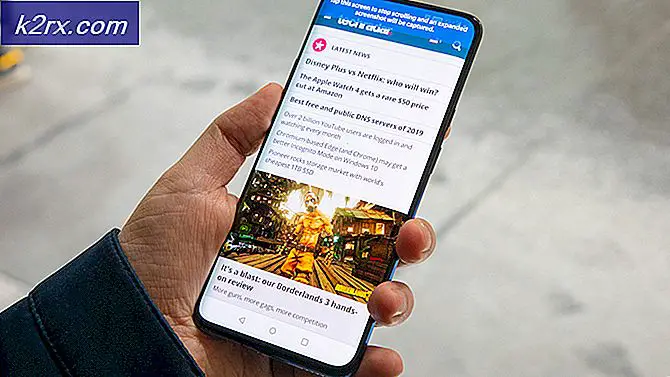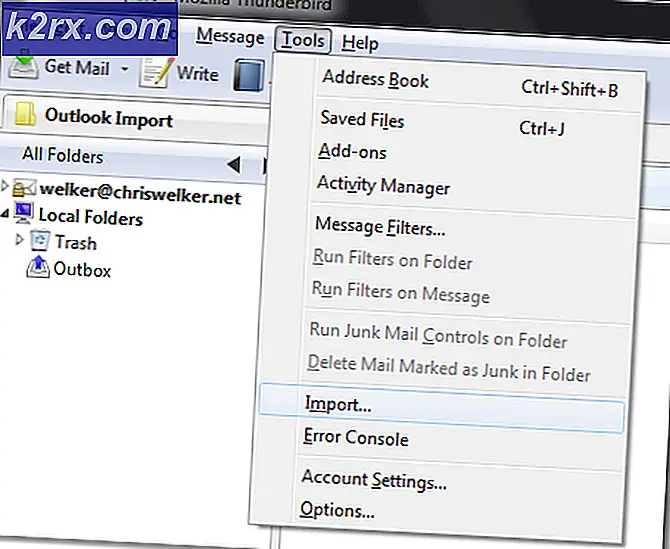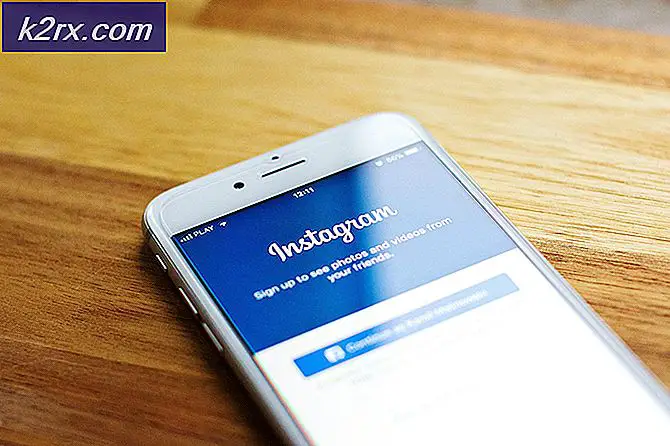Mavi Ekran Hatasını Çöz 0x00000109
Hata 0x00000109 (BSOD) başlatma sırasında oluşur ve etkilenen kullanıcıların bilgisayarlarını kullanmasını engeller. Çoğu durumda, bu hata her sistem başlangıcında ortaya çıkar ve etkilenen bilgisayarı tamamen kullanılamaz hale getirir.
0x00000109 Hatasına Neden Olan Nedir ve Nasıl Giderilir?
Yöntem 1: Güvenli Modda Önyükleme
Etkilenen kullanıcıların büyük çoğunluğu için, bilgisayarlarını Güvenli modda başlatmayı başardıklarında sorun geri dönmüyor. Bu, sorunun üçüncü taraf bir uygulama nedeniyle veya yakın zamanda yüklenmiş bir sürücü nedeniyle oluştuğunun bir onaydır. BCD (Önyükleme Yapılandırma Verileri).
Bu senaryo uygulanabilirse, bilgisayarınızı Güvenli Modda başlatmalı ve başlatma sırasında 0x00000109 hatasının hala devam edip etmediğini görmelisiniz. Güvenli Modda gerçekleşmezse, bir sürücünün veya uygulamanın dur hatasına neden olduğunu onaylayacaksınız.
Bu durumda, makinenizin durumunu önceki bir duruma döndürerek veya sorunlu sürücüyü/uygulamayı tam olarak belirleyip belirleyerek sorunu çözebilirsiniz.
Bilgisayarınızı Güvenli Modda başlatmayla ilgili hızlı bir kılavuz:
- Bilgisayarınızı açın.
- İlk başlangıç ekranını görür görmez, F8 tuşunu görünceye kadar art arda Gelişmiş Önyükleme Seçenekleri menü açılır.
- İçine girdiğinizde Gelişmiş Önyükleme Seçenekleri menü, seçmek için ok tuşlarını kullanın Güvenli Mod veya ilgili tuşa (F4) basın.
- Önyükleme sırası tamamlanana kadar bekleyin. Artık görmüyorsanız 0x00000109 Hatası DurdurÖlümün Mavi Ekranı, sorunun 3. taraf bir sürücü veya uygulamadan kaynaklandığı sonucuna varabilirsiniz.
Not: Aynıysa 0x00000109 Hatası DurdurGüvenli Modda bile oluşursa, doğrudan şu adrese gidin: Yöntem 3.
Bu senaryo uygulanabilirse ve Güvenli Modda önyükleme yaparken hata oluşmazsa, suçluyu saptamanın ve onunla ilgilenmenin çeşitli yolları için aşağıdaki yöntemleri izleyin.
Yöntem 2: Sistem Geri Yüklemeyi Kullanma
Yukarıdaki araştırma, bir sürücünün veya yakın zamanda yüklenen bir hizmetin veya işlemin başlatma prosedürü sırasında hata kodunu ürettiğini ortaya çıkardıysa, sorunu hızlı bir şekilde çözmenize izin verecek tek bir yöntem vardır.
Elbette, suçluyu tespit etmeye çalışabilirsiniz. kilitlenme günlüklerine bakmak, ancak sorumlu dosyaya bağlı olarak, herhangi bir müşteri adayı bulamayabilirsiniz.
çözme potansiyeline sahip tek bir evrensel düzeltme 0x00000109 Hatası DurdurSorumlu suçluya bakılmaksızın, Sistem Geri Yükleme yardımcı programını kullanarak bilgisayarınızın durumunu sağlıklı bir duruma döndürmek ve şu anda soruna neden olan aynı koşulların mevcut olmadığı bir duruma geri döndürmektir.
Sistem Geri Yükleme yardımcı programını kullanarak bu sorunu aşmak için hızlı bir kılavuz. Dur Hatası 0x00000109:
- Henüz Güvenli Modda değilseniz, Yöntem 1 güvenli bir şekilde önyüklemek ve durma hatasını önlemek için tekrar.
- Basın Windows tuşu + R açmak için Çalıştırmak iletişim kutusu. Sonra, yazın "Rstrui" ve bas Giriş açmak için Sistem Geri Yükleme sihirbaz.
- İlk Sistem Geri Yükleme sihirbazı ekranı olduğunuzda, Sonraki ilk ekranda.
- Bir sonraki ekrana geçmeyi başardıktan sonra, ile ilişkili kutuyu işaretleyerek başlayın. Daha fazla geri yükleme noktası göster. Ardından, bu belirli başlangıç hatasıyla ilgilenmeye başlamadan önce tarihli bir geri yükleme noktası seçin. Doğru geri yükleme noktası seçildikten sonra Sonraki sonraki menüye geçmek için.
- Bu kadar ileri gittiğinizde, yardımcı program gitmeye hazırdır. Şimdi tek yapman gereken tıklamak Bitiş süreci başlatmak için.
Not: Bu işleme başlamadan önce, değişiklik uygulandıktan sonra uyguladığınız her değişikliğin (yüklü sürücüler, uygulamalar ve diğer her şey dahil) bu süreçte kaybolacağını anlamanız gerekir.
- İşlem tamamlandığında, bilgisayarınız otomatik olarak yeniden başlatılacak ve bir sonraki başlatma sırasında eski durum uygulanacaktır.
Bir sonraki sistem başlangıcında aynı sorun hala devam ediyorsa, aşağıdaki sonraki yönteme geçin.
Yöntem 3: SFC ve DISM Komutlarını Çalıştırma
Yukarıdaki incelemeler, sorunun yüklü bir uygulamadan veya yakın zamanda yapılan bir sürücü değişikliğinden kaynaklanmadığını ortaya çıkardıysa, sorunun bir tür sistem dosyası bozulmasından kaynaklanma olasılığı yüksektir.
Bu durma hatası, önyükleme sırasını geçmenize izin vermediğinden, Windows kurulumunuzu gerçekten başlatmadan onarımları yapmanız gerekecektir. Bunu yapmanın tek yolu, kullanarak yükseltilmiş bir Komut İstemi açmaktır. Gelişmiş seçenekler Menü.
İşletim sistemi bozuk dosyalarını düzeltmek için, sistem dosyası bozulmasıyla başa çıkabilen iki yerleşik yardımcı program kullanacağız - DISM (Dağıtım Görüntüsü Hizmeti ve Yönetimi) ve SFC (Sistem Dosyası Denetleyicisi).
DISM, SFC mantıksal hatayı çözecek donanıma sahipken bozuk bağımlılıkları düzeltmede daha iyidir, bu nedenle önerimiz her iki yardımcı programı da sırayla çalıştırmanızdır.
Gelişmiş Seçenekler menüsünde açılan bir CMD'den SFC ve DISM taramalarını çalıştırmayla ilgili hızlı bir kılavuz:
- Bilgisayarınızla uyumlu bir kurulum ortamı yerleştirerek başlayın. Ardından, bilgisayarınızı yeniden başlatın ve komut istemi gördüğünüzde herhangi bir tuşa basın.
Not: Uyumlu bir yükleme medyanız yoksa, art arda üç başlatma kesintisini zorlayarak Gelişmiş Başlangıç Seçenekleri menüsünün açılmasını da zorlayabilirsiniz. Bunu yapmak için, önyükleme sırasında bilgisayarınızı kapatın. Bu durumda, doğrudan şuraya atlayın: Aşama 3.
- Kurulum medyasından önyüklemeyi başardıktan sonra, Bilgisayarını tamir et (ekranın sol alt köşesi).
- Sonraki menüde, Sorun giderme mevcut seçenekler listesinden menü, ardından Gelişmiş seçenekler öğesini seçin. Ardından, yükseltilmiş bir CMD'yi açmak için Komut İstemi'ni seçin.
- Yükseltilmiş Komut istemi penceresine girmeyi başardığınızda, aşağıdaki komutu yazın ve tuşuna basın. Giriş Sistem Dosyası Denetleyicisi taramasını başlatmak için:
sfc / scannow
Not: SFC, bozuk dosyaları sağlıklı eşdeğerleriyle değiştirmek için yerel olarak depolanan bir klasör kullanır. İşlem tamamlanana kadar bu işlemi kesmeniz tavsiye edilmez. Bunu yapmak, sisteminizi ek mantıksal hatalara maruz bırakmanız anlamına gelir.
- Tarama tamamlandığında, bilgisayarınızı yeniden başlatın ve daha önce olduğu gibi aynı yükseltilmiş CMD ekranına dönmek için yukarıdaki adımları tekrar izleyin. Geri dönmeyi başardıktan sonra, DISM kullanarak yolsuzluk sorunlarını araştırmak ve düzeltmek için aşağıdaki komutları sırayla yazın ve her birinin ardından Enter tuşuna basın:
Dism / Online / Cleanup-Image / CheckHealth Dism / Online / Cleanup-Image / ScanHealth Dism / Online / Cleanup-Image / RestoreHealth
Not: DISM, bozuk ve değiştirilmesi gereken dosyaların sağlıklı kopyalarını indirmek için bir Windows güncelleme alt bileşeni kullanır. Bu prosedürü başlatmadan önce, kararlı bir ağa bağlı olduğunuzdan emin olun.
- İkinci tarama bittikten sonra, bilgisayarınızı yeniden başlatın ve sorunun çözülüp çözülmediğine bakın.
Aynı Dur 0x00000109 hatası hala devam ediyorsa, aşağıdaki bir sonraki olası düzeltmeye geçin.
Yöntem 4: Onarım yüklemesi / temiz yükleme gerçekleştirme
Yukarıdaki yöntemlerden hiçbiri sorunu çözmenize izin vermediyse, müdahaleci olmayan yöntemlerle çözülemeyen bir tür sistem dosyası bozulmasıyla uğraştığınız açıktır. Bu senaryo uygulanabilirse, Windows kurulumunuzu düzeltmenize ve 0x00000109 hatası olmadan önyüklemesine izin vermenin tek yolu, her Windows bileşenini ve Boot ile ilgili verileri yenilemektir.
Seçeneklerinize baktığınızda, bunu yapmanıza izin verecek iki farklı yol vardır:
- Onarım yüklemesi - Bu, kurulum ortamını kullanmanızı gerektirecek sıkıcı bir işlemdir, ancak en büyük avantajı, tüm kişisel dosyalarınızı önceden yedeklemenize gerek kalmadan saklamanıza izin vermesidir. Bu, uygulamaları, oyunları, kişisel medyayı ve hatta bazı kullanıcı tercihlerini içerir.
- Windows'u yeniden yükleyin - Bunun gerçekleştirilmesi daha kolaydır ve Windows 10'da herhangi bir kurulum medyası gerektirmez. Ancak, işletim sistemi sürücüsünde depolanıyorsa tam veri kaybına hazırlıklı olun (bu işlem sırasında tamamen silinecektir).